Ostin uuden Macin viime viikolla ja olen järkyttynyt että tiedosto ei ole yhteensopiva QuickTime Playerin kanssa. Voiko joku kertoa miksi?
Tämä on kiertokysymys, jonka näemme usein verkkoyhteisöissä nykyään. Se oli aiheuttanut joidenkin Mac-käyttäjien turhautumista. Siksi olemme laatineet tämän artikkelin, joka näyttää sinulle syyn sekä parhaat ratkaisut tämän asian käsittelemiseen. Kiistatta, QuickTime on Mac-käyttäjien kumppani mediatiedostojen toistamisessa ja joskus muokkaamisessa. Apple ei kuitenkaan luvannut, että se on täydellinen, sillä siinä on myös puutteita, kuten virheitä joissakin tiedostoissa. Alla on sisältö, joka selittää, miksi tiedosto ei ole yhteensopiva QuickTime Playerin kanssa.
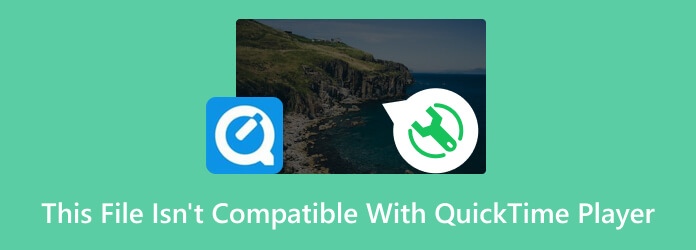
- Osa 1. Miksi tämä tiedosto ei ole yhteensopiva QuickTime Playerin kanssa
- Osa 2. Mitkä muodot ovat yhteensopivia QuickTime Playerin kanssa
- Osa 3. Tiedostojen muuntaminen QuickTime-yhteensopiviin muotoihin
- Osa 4. Paras QuickTime Player -vaihtoehto
- Osa 5. QuickTime Playerin tiedostoihin liittyvät usein kysytyt kysymykset
Osa 1. Miksi tämä tiedosto ei ole yhteensopiva QuickTime Playerin kanssa
Voi olla useita syitä, miksi QuickTime Player ei voi toistaa tiedostoja. Jos tiedostot ovat vioittuneet, toiston epäonnistumisen mahdollisuus on suuri. Vioittuneet tiedostot voivat käyttäytyä yllättävästi niitä toistettaessa. Muita syitä varoa ovat pakkauksenhallintaongelmat, vanhentunut QuickTime-versio, järjestelmän yhteensopimattomuus, ja suurin syy tähän virheeseen on tiedostomuoto, jota ei tueta. On kuitenkin parasta tietää, mitä tiedostoja QuickTime Player voi avata, jotta ainakin toisto-ongelmia ei esiinny. Toisaalta muita mahdollisia syitä tarjotaan, jotta saat osan epäilyksen eduista vain siltä varalta, että myös MOV-tiedostosi kohtaavat saman virheen.
Osa 2. Mitkä muodot ovat yhteensopivia QuickTime Playerin kanssa
Jatkossa QuickTime Player on kalliimpi tukemaan erityyppisiä videoita ja ääntä. Itse asiassa sen tiedetään tukevan tarpeeksi alla lueteltuja muotoja vastataksemme kysymykseesi siitä, mikä on yhteensopiva QuickTime Playerin kanssa.
- MOV, MP4, M4V, AVI, 3GP, MPEG, M2V ja DV videotiedostoille.
- AIFF, WAV, AAC, MP3, AU, WMA ja DLS äänitiedostoille.
Yllä oleva luettelo formaateista on QuickTime Playerin yleisesti tukemia ääni- ja videomuotoja. Tuettujen muotojen tarkka laajuus voi kuitenkin vaihdella käyttämäsi käyttöjärjestelmän ja soittimen version mukaan. Jos tiedostosi eivät vastaa yllä olevia muotoja, sinun on muunnettava ne, jotta ne ovat yhteensopivia QuickTime-toistoa varten.
Osa 3. Kuinka muuntaa tiedostoja QuickTime-yhteensopiviin muotoihin
Jos joudut tilaan, jossa joko MOV, MP4 tai AVI ei ole yhteensopiva QuickTimen kanssa, sen muuntaminen on paras ratkaisu. Emme kuitenkaan suosittele käyttämään mitään verkossa näkemääsi muunnostyökalua. Sen sijaan kehotamme sinua käyttämään Video Converter Ultimate, joka lopulta näyttää nimensä. Se on hämmästyttävä muunnosohjelmisto, jonka voit hankkia Mac-tietokoneellesi harmittomasti. Sen sijaan se antaa laitteellesi mahdollisuuden nauttia tarjoamistaan laitteisto- ja GPU-kiihdytystekniikoista. Lisäksi voit käyttää sitä joukkotiedostoissasi, jotka on muutettava, mutta yhdessä menettelyssä. Kyllä, luit oikein. Tämä Video Converter Ultimate voi muuntaa useita tiedostoja 70 kertaa nopeammassa muunnosprosessissa.
Lisäksi sen avulla voit valita yli 500 eri muodon joukosta, mukaan lukien tulostesi QuickTime-tiedostomuodot. Sen merkittävien muunnosominaisuuksien lisäksi siinä on myös erittäin tehokkaita ominaisuuksia ja työkaluja, kuten elokuvien tekijät, kollaasi, 3D-videoita, GIF-tiedostoja ja työkalupakin, joka sisältää kaikki tarvitsemasi muokkaustyökalut.
Kuinka muuntaa tiedostoja Video Converter Ultimatessa
Vaihe 1.Hanki ohjelmisto Mac-tietokoneellesi napsauttamalla ladata alla olevia painikkeita.
Ilmainen lataus
Windowsille
Suojattu lataus
Ilmainen lataus
macOS:lle
Suojattu lataus
Vaihe 2.Avaa juuri asennettu ohjelma ja tuo kaikki tiedostot, jotka sinun on muutettava, kun painat Plus symboli käyttöliittymän keskellä.
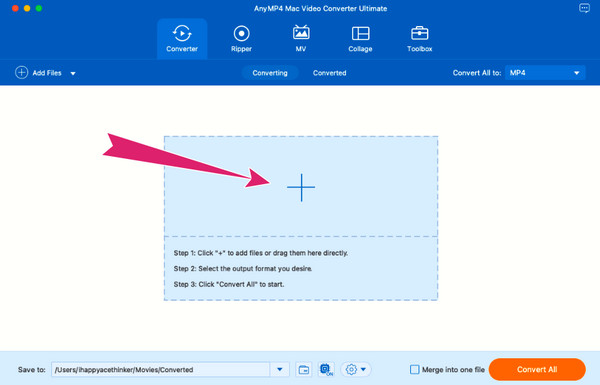
Vaihe 3.Kun kaikki videotiedostot on ladattu, napsauta Nuoli -välilehti Muunna kaikki muotoon osio. Valitse sitten haluamasi Apple QuickTime -muoto kehoteikkunasta.
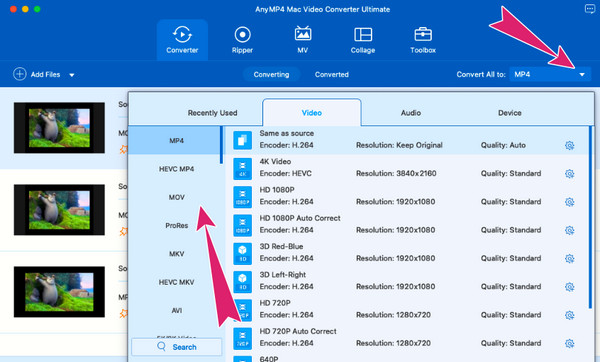
Vaihe 4.Niin yksinkertaista kuin se, voit heti siirtyä napauttamaan Muunna kaikki -painiketta. Tämä aloittaa nopean muuntamisen, joka antaa sinulle korkealaatuisia tulosteita.
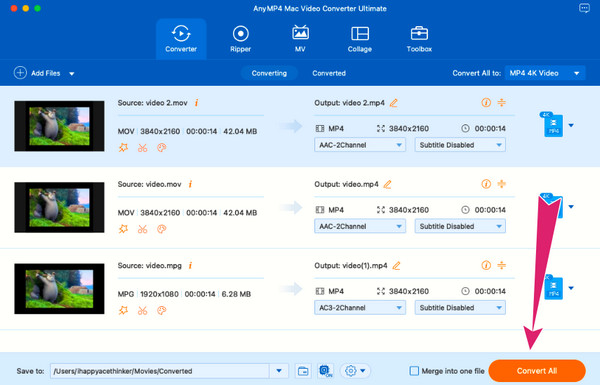
Osa 4. Paras QuickTime Playerin vaihtoehto
Kun tiedostot on muunnettu, voit nyt toistaa ne oletusmediasoittimellasi. Jos video, jonka muutit MP4- tai MOV-tiedostoksi, ei kuitenkaan ole yhteensopiva QuickTimen kanssa, Blu-ray-soitin on paras vaihtoehto. Se on joustava Blu-ray-soitin, joka näyttää erinomaisesti myös digitaalisia videoita. Itse asiassa se voi toistaa melkein kaikkia laitteellasi olevia videomuotoja. Tästä syystä et koskaan koe toistovirheitä sen kanssa, toisin kuin QuickTimen kanssa. Toinen asia, joka saa sinut pitämään tästä soittimesta, on sen tilannekuvatyökalu, jonka avulla voit tallentaa merkittäviä tapahtumia tai osia videotiedostostasi. Siirry siis alla olevaan sisältöön, jotta näet tämän Blu-ray-soittimen käytön vaiheet.
Vaihe 1.Napsauta esitettyä ladata alla olevista painikkeista ja tartu siihen paras vaihtoehto QuickTime Playerille Macille
Ilmainen lataus
Windowsille
Suojattu lataus
Ilmainen lataus
macOS:lle
Suojattu lataus
Vaihe 2.Käynnistä soitin ja paina Avaa tiedosto -painiketta edessäsi olevassa käyttöliittymässä. Tällä välilehdellä voit ladata tiedoston, jota et voi toistaa MOV-, AVI- tai edes MPEG 4 -muodossa, joka ei ole yhteensopiva QuickTimen kanssa.
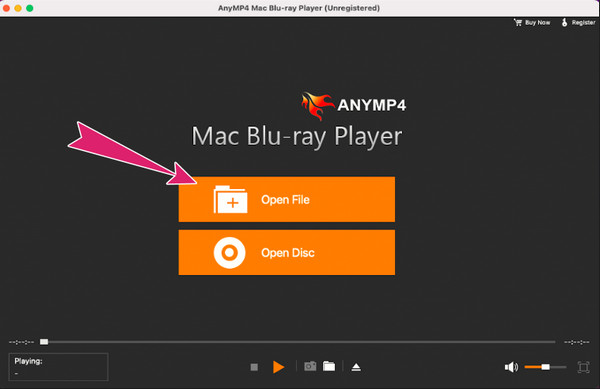
Vaihe 3.Näin yksinkertaista, voit nyt nauttia tiedostosi katselusta.
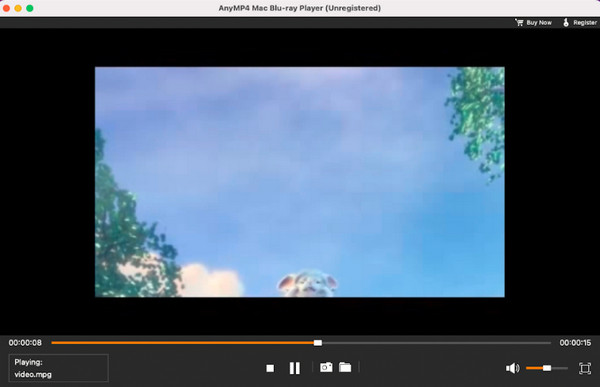
Osa 5. QuickTime Playerin tiedostoihin liittyvät usein kysytyt kysymykset
-
Eikö iMovie ole yhteensopiva QuickTimen kanssa?
Sekä iMovie että QuickTime ovat Applen ässiä mediaan liittyvissä asioissa. Vaikka iMovie on editointia varten ja QuickTime on soitin, ne ovat silti yhteensopivia keskenään.
-
Viekö After Effects MOV:n, joka ei ole yhteensopiva QuickTimen kanssa?
Se riippuu. Jos et voi toistaa After Effectsin MOV-lähtöä QuickTimella, yritä tarkistaa, ettei se ole vioittunut. Muussa tapauksessa muunna MOV muihin muotoihin.
-
QuickTime-muoto vs. MP4, kumpi on parempi?
MP4 on suosion ja yhteensopivuuden suhteen parempi kuin MOV. Mutta laadun suhteen MOV on parempi.
Käärimistä
Kaiken kaikkiaan QuickTime on luotettava soitin pelata useimmilla käytetyillä muodoilla. Mac-käyttäjänä on kuitenkin hyvä ennakoida tiedosto, joka ei ole yhteensopiva QuickTime-soittimen kanssa. Onneksi, koska tapasit tämän viestin, tiedät jo miksi tämä tilanne tapahtuu. Lisäksi sinulla on myös parhaat ratkaisut sen ratkaisemiseen, kuten tiedostojen muuntaminen toiseen QuickTime-yhteensopivaan muotoon. Muista käyttää siinä tapauksessa Video Converter Ultimate saavuttaaksesi erinomaisen muunnosprosessin.
Lisää Blu-ray Masterilta

